GitHubで利用できる最高のビデオ圧縮ツール
GitHubには、動画圧縮を効率的に処理できるオープンソースの動画圧縮ツールが数多く公開されています。特に、基本的なコーディングに慣れている方であれば、これらのツールは特に役立ちます。この記事では、GitHubで利用できるおすすめの動画圧縮ツールを紹介するとともに、初心者でも簡単に高速かつ高品質な動画圧縮を実現できる代替ツールについてもご紹介します。
ガイドリスト
コードの知識がなくても GitHub ビデオ コンプレッサーを使用できますか? さまざまなシステムに最適なGitHubビデオコンプレッサー GitHubソフトウェアよりも強力なビデオ圧縮ツールコードの知識がなくても GitHub ビデオ コンプレッサーを使用できますか?
GitHubは強力な動画圧縮ツールを提供していますが、そのほとんどは、特にコマンドラインインターフェースとインストール手順において、ある程度のコーディングの知識を必要とします。これらのツールの多くはユーザーフレンドリーなグラフィカルインターフェースを備えていないため、初心者は操作に苦労するかもしれません。
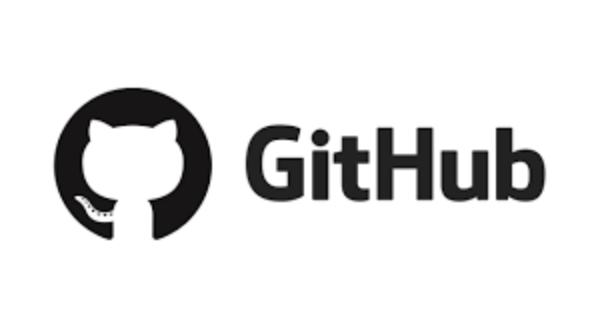
ただし、一部のプロジェクトでは、プロセスを簡素化するための詳細なガイドやスクリプトを提供しており、特に簡単なインストールですぐに使えるものもあります。それでも、コードに慣れていない場合は、ビジュアルインターフェースを使用したよりシンプルな代替手段を検討することをお勧めします。
さまざまなシステムに最適なGitHubビデオコンプレッサー
GitHubの動画圧縮ツールはどれも複雑なコマンドや深いプログラミング知識を必要とするわけではありません。実際、初心者にも使いやすく、インストール後すぐに、あるいはコーディングなしで使えるツールもあります。以下は、様々なシステムで効率的に動作し、誰でも簡単に試せるGitHubの人気動画圧縮ツール3選です。
1. Cheezosビデオコンプレッサー
Cheezosは、GitHubで公開されているシンプルながらも強力な動画圧縮ツールです。使いやすさを重視して設計されており、バッチ処理、複数のフォーマット、GPUアクセラレーションによる高速パフォーマンスを実現しています。対象ファイルサイズの選択、ビットレート計算、2パスエンコードといったスマートな機能を備えており、音質を保ちながらエンコードできます。さらに、Windowsユーザー向けにFFmpegが自動インストールされます。
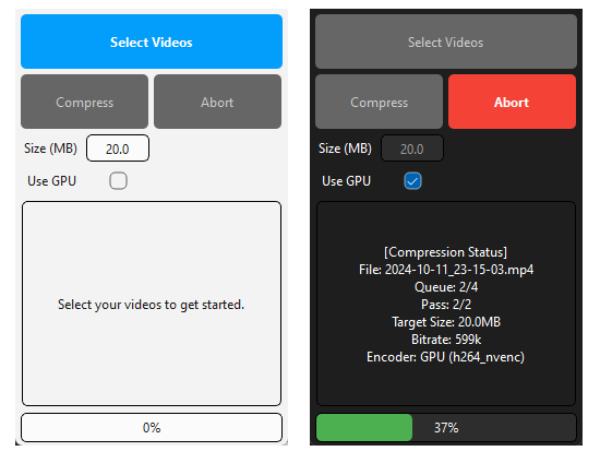
- 長所
- すっきりした UI で使いやすい。
- GPU アクセラレーションと複数のフォーマットをサポートします。
- 短所
- 現在デスクトップ版のみ利用可能で、 オンラインビデオコンプレッサー オプション。
- Windows ユーザーは完全な自動化から最も大きな恩恵を受けます。
2. pranavp10 – ビデオ圧縮
pranavp10によるpranavp10 video-compressは、無料で動画を永久に圧縮できる軽量なGitHubツールです。画質の劣化を最小限に抑えつつ、最大90%のサイズ削減が可能で、完全にオフラインで動作します。インターネット接続を必要とせず、信頼性の高い結果を得られる、迅速で無駄のない圧縮を求める方に最適です。
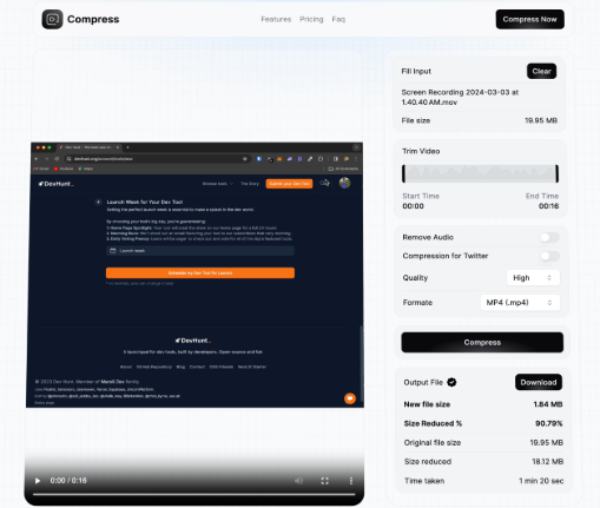
- 長所
- 完全に無料でオフラインです。
- 品質を保ちながら高い圧縮率を実現。
- 短所
- 高度な編集機能やバッチ機能がありません。
- 最小限のインターフェースでは、プロユーザーの制御が制限される可能性があります。
3. コンプレッション
CompressO(「エスプレッソ」のように発音します)は、FFmpeg をベースに構築された、無料、オープンソース、クロスプラットフォームの動画圧縮アプリです。Windows、macOS、Linux に対応し、ドラッグ&ドロップ、一括圧縮、ミュート機能、処理中のキャンセル機能といった基本的な機能を備えた、すっきりとしたインターフェースを備えています。シンプルさとコントロールを重視するユーザーに最適です。
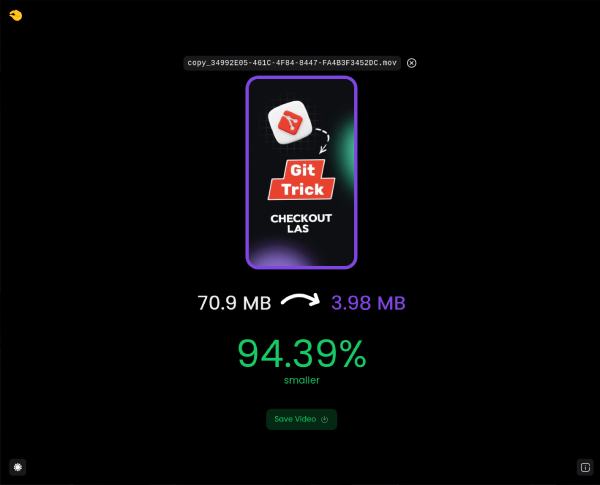
- 長所
- クロスプラットフォームサポート、簡単に メール用にビデオを圧縮する.
- ドラッグ アンド ドロップとバッチ処理が簡単です。
- 短所
- カスタマイズオプションが限られています。
- プロ向けの高度な圧縮設定はありません。
GitHubソフトウェアよりも強力なビデオ圧縮ツール
GitHubのビデオ圧縮ツールは便利ですが、 4Easysoft トータルビデオコンバータ プロレベルのパフォーマンスと使いやすさで、さらに進化を遂げています。技術的なスキルやコマンドライン入力は不要で、初心者から上級者まで幅広く対応します。内蔵のビデオコンプレッサーにより、画質を損なうことなくファイルサイズを縮小したり、複数の動画を一括処理したり、解像度、ビットレート、フォーマットを簡単にカスタマイズしたりできます。

さらに、4Easysoftは幅広いフォーマットに対応しており、動画編集、トリミング、クロッピング、フォーマット変換などの追加ツールも提供しています。GitHubベースのツールよりもはるかに強力で柔軟性が高く、ユーザーフレンドリーなインターフェースで高品質な結果を保証するオールインワンソリューションです。以下の手順に従って、より強力な効果で動画を圧縮できます。

ビデオファイルを圧縮した後でも、品質に目立った低下はありません。
要件に応じて圧縮サイズをカスタマイズします。
圧縮されたビデオを最大 600 の形式でエクスポートできます。
ビデオを圧縮した後のビデオ編集をサポートします。
ステップ14Easysoft Total Video Converter を起動し、「ツールボックス」タブの「ビデオ コンプレッサー」ボタンをクリックします。
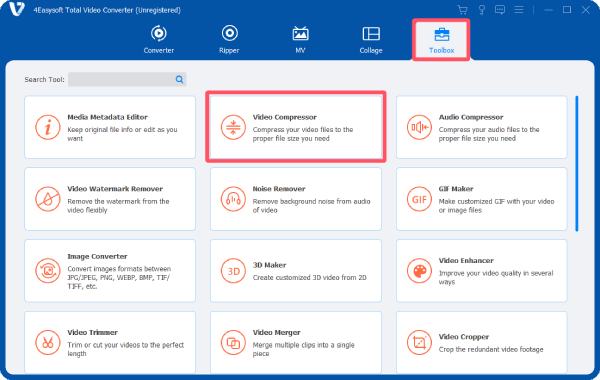
ステップ2「ファイルを追加」ボタンをクリックして圧縮するビデオをインポートします。 ビデオファイルのサイズを縮小する.

ステップ3「サイズ」ボタンをクリックして、ビデオファイルを圧縮するファイルサイズを選択します。最後に「圧縮」ボタンをクリックします。
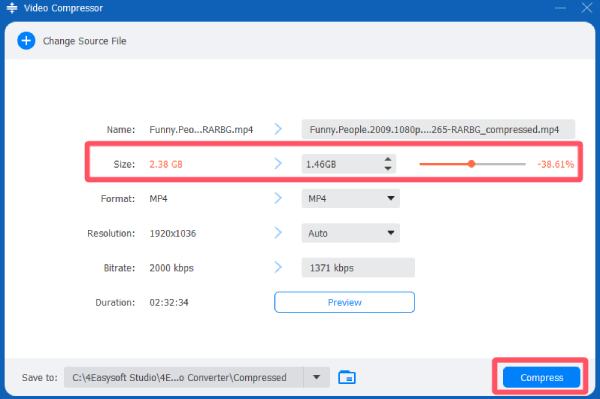
結論
結論として、GitHubの動画圧縮ツールは技術に精通したユーザーにとっては十分なパフォーマンスを提供しますが、 4Easysoft トータルビデオコンバータ より使いやすく、パワフルで、豊富な機能を備えた体験を提供します。サイズ、速度、品質のいずれを重視する圧縮でも、4Easysoft Total Video Converterは手間をかけずにスムーズな結果を保証します。今すぐダウンロードして、無料で動画を圧縮しましょう!



